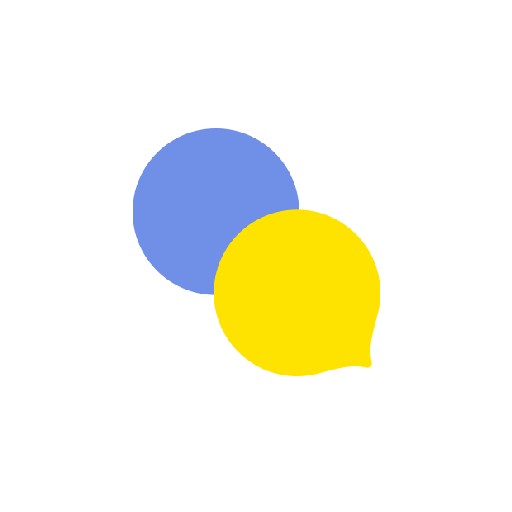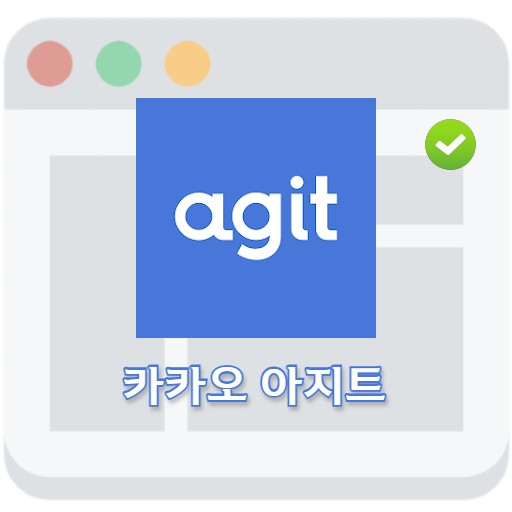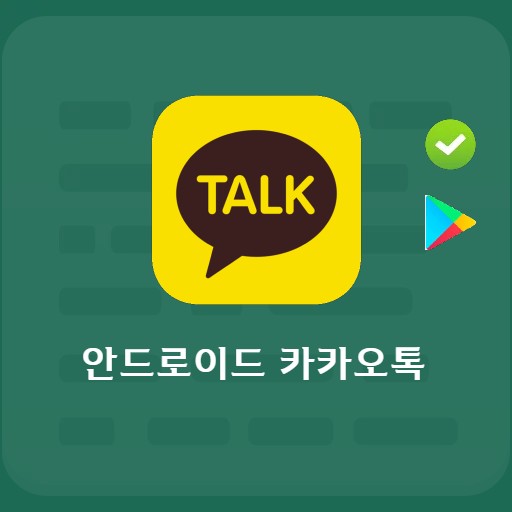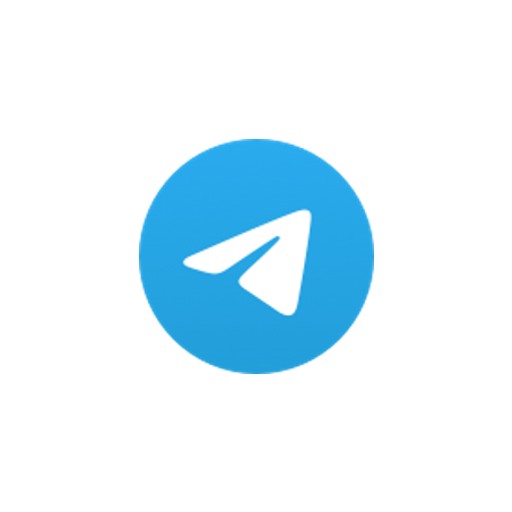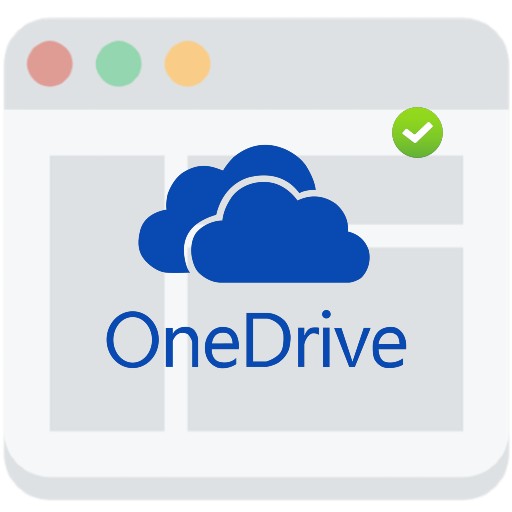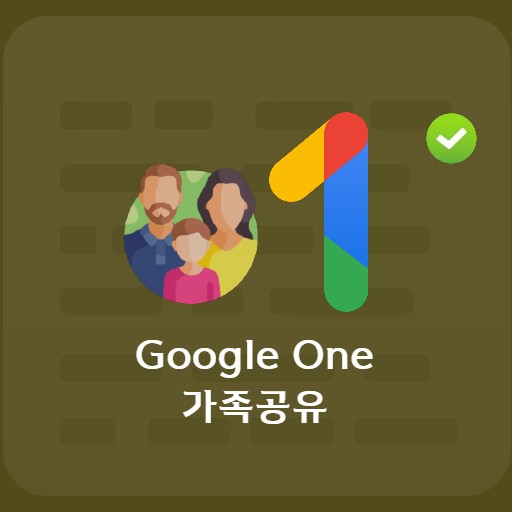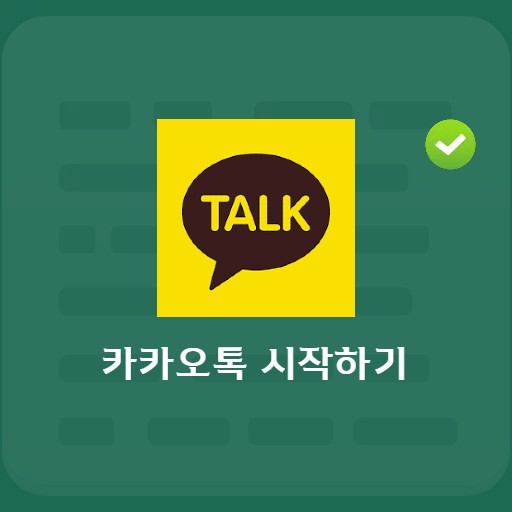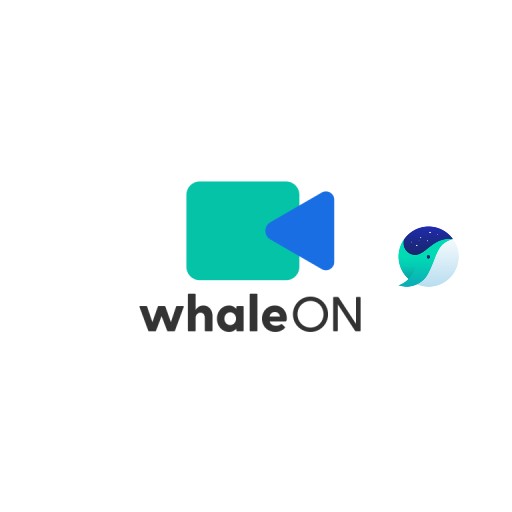Conteúdo
O Discord, usado como canal de comunicação, é um espaço comunitário onde você pode estar com muitos amigos. Você pode usar texto, voz e vídeo não apenas pelo PC, mas também pelo celular. É um mensageiro que pode ser usado por grupos de guilda de jogos e comunidades em todo o mundo.
Discord Basic Information
Requisitos e especificações do sistema
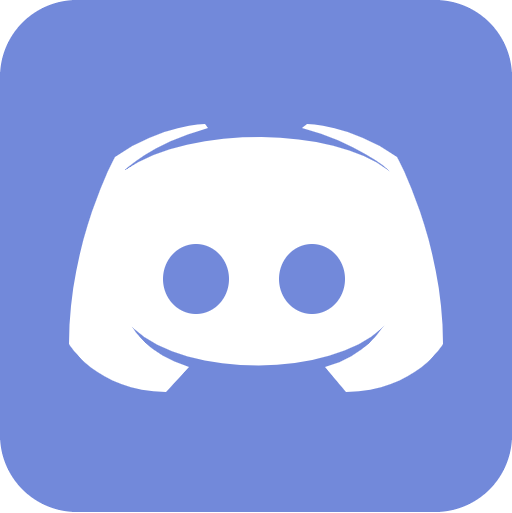
| Lista | Mais Informações |
|---|---|
| desenvolvedor | Discord Inc. |
| sistema operacional | Windows / MacOS / iOS / Android |
| Arquivo | Discordsetup.exe / 79,2 MB |
| atualizar | 2021/09/23 Ver1.0.9003 |
| categoria | Aplicativo de rede social |
Ele pode ser executado no Windows, bem como no Mac e no Android. O ambiente mínimo de instalação requer Windows 7 ou superior, macOS 10 ou superior e Android 5 ou superior.
imagem de serviço



Características e Detalhes
No início, apenas bate-papo por voz simples e bate-papo geral eram suportados, mas agora oferece bate-papo por voz fácil de usar para jogadores e usuários em geral e uma interface intuitiva para jogadores. Chamadas de vídeo e compartilhamento de tela estão disponíveis, para que você possa mostrar sua tela facilmente para outras pessoas.
Método de instalação e uso
Disco pode ser executado diretamente na web sem download. Além disso, mesmo quando executado em um navegador da Web, você pode usar o espaço somente para convidados dividido em canais baseados em tópicos. As versões para Mac e Android estão disponíveis na página de download do Discord. Instruções sobre como instalar e usar o programa podem ser encontradas no artigo abaixo.
FAQ
A primeira coisa a verificar é verificar se o microfone está mudo no fone de ouvido e, se não houver nenhum problema, você também deve verificar se o microfone ou fone de ouvido do gerente do servidor ou do proprietário está mudo. Em seguida, verifique as permissões do canal/função. Finalmente, você deve verificar as configurações de volume.
Verifique a versão mais recente do driver. Verifique se a versão foi atualizada, desative a aceleração de hardware nas configurações e tente novamente. Ou tente usar o aplicativo do navegador da web.
Saia do Discord usando ⌘ + Q ou selecionando a opção Sair na barra de menu, exclua a pasta ~/Library/Application Support/Discord e /Library/Application Support/Discord e reinicie. Em seguida, tente reinstalar o aplicativo Discord.
Referência
Aplicativos relacionados ao Discord
Aqui estão alguns outros artigos relacionados a essa categoria: